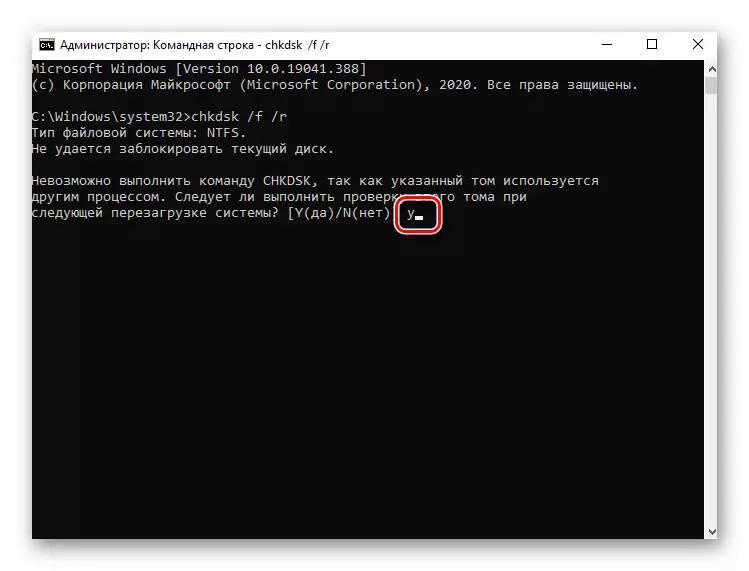آرٽيڪل ۾ ڏنل سفارشون انجام ڏيڻ کان پهريان، پڪ ڪيو ته هارڊ ڊسڪ لوڊ عارضي ناهي. اهو ممڪن آهي ته اهو آپريٽنگ سسٽم اپڊيٽ جي انسٽاليشن يا اينٽي وائرس جي رٿيل اسڪيننگ جي ڪري.
طريقو 1: مسئلو جو عمل بند ڪرڻ
گهڻو ڪري هارڊ ڊسڪ جي لوڊشيڊنگ 100٪ ڪجهه پروسيس سان ڳن connected يل آهي. اهو ٻئي جو نظام ٿي سگهي ٿو ۽ ٽئين پارليسٽ سافٽ ويئرڪ، منظم، برائوزر، برائوزر، برائوزر، برائوزر، برائوزر، 5- انڊ کان جيڪڏهن توهان جي ڊسڪ کي ٽئين پارٽي جي سافٽ ويئر جي ڪري لوڊ ڪيو ويو آهي، "سرحدي" عمل مڪمل ڪرڻ جي ڪوشش ڪرڻ جي قابل آهي.
- "ٽاسڪ مئنيجر" کي "ٽاسڪ بار" تي ڪلڪ ڪري "ٽاسڪ بار" تي ڪلڪ ڪريو صحيح ماؤس واري بٽڻ سان صحيح ماؤس واري بٽڻ تي ۽ ساڳي شيء کي منتخب ٿيل مينيو مان. متبادل طور تي، توهان CTRL + SHIFT + ESC اهم ميلاپ استعمال ڪري سگهو ٿا.
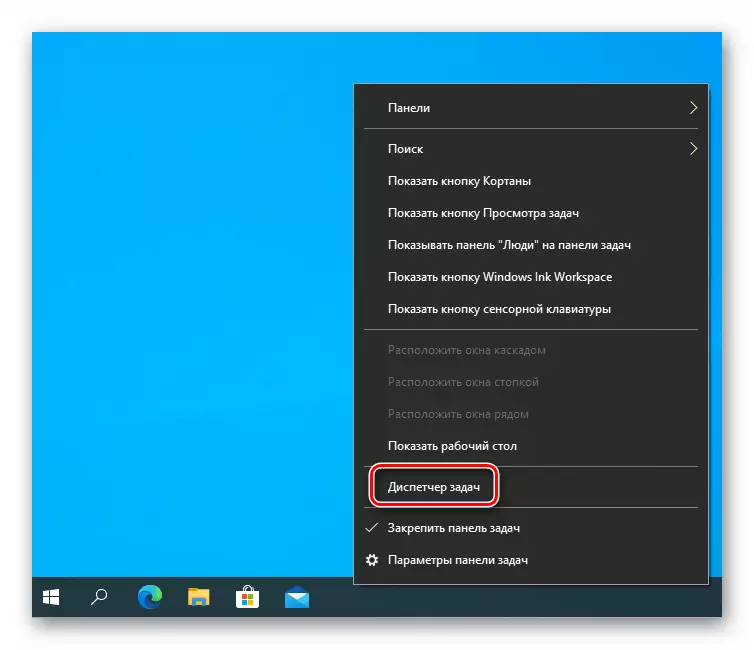
طريقو 2: چيڪ ۽ گهٽ هارڊ ڊسڪ
ونڊوز 10 ۾ مسئلو حل ڪرڻ جو هڪ اثرائتو طريقو آهي جيڪو ونڊوز 10 ۾ آهي، جيڪو توهان کي غلطين جي فائلن جي فائل جو فائل سسٽم جي فائل سسٽم جي چڪاس جي اجازت ڏئي ٿو. انهي آپريشن کان علاوه، اسان کي مضبوط طور تي ڊرائيو جي بدنام ڪرڻ جي صلاح ڏيو.
- سرچ مينيو کوليو، جيڪو ڊفالٽ جي سڀني ونڊوز 10 OS ۾ آهي. انهي کي "ٽاسڪ بار" تي "ٽاسڪ بار جي تصوير تي ڪلڪ ڪريو. سي ايم ڊي جي قيمت داخل ڪريو. ڳولا جا نتيجا "ڪمانڊ لائن" ظاهر ٿيندا. پوائنٽر کي ھن لائن ڏانھن منتقل ڪريو. سا right ي طرف توهان شروع ٿيندڙ آپشنز کي ڏسندا، "منتظم جي نالي تي" چونڊيو ".
- افتتاح ونڊو ۾، Chkdsk / f / r حڪم داخل ڪريو، پوء "داخل ڪريو" تي ڪلڪ ڪريو.
- جئين ڊرائيو سسٽم طرفان استعمال ڪيو ويندو آهي، اهو فوري طور تي چيڪ ڪرڻ ممڪن نه هوندو. توهان کي چيڪ ڪرڻ لاء پيش ڪيو ويندو جڏهن سسٽم وري شروع ڪيو ويندو. اسان انگريزي خط "Y" ۽ پروسيسنگ لاء "داخل" کي دٻائڻ تي متفق آهيون.
- ايندڙ قدم سسٽم کي ريبوٽ ڪندو.
طريقو 3: AHCI ڊرائيور چيڪ ڪريو
ڊرائيور جي آپريشن ۾ غلطيون ڪيترائي سسٽم پيراگراف تي اثرانداز ٿيون، بشمول هارڊ ڊسڪ جي لوڊشيڊنگ تي. هن معاملي ۾، اسان سٽا اي اي آئي سي ڪنٽرولر جي ڊرائيور جي باري ۾ ڳالهائي رهيا آهيون. توهان کي عملن جي هيٺين سيريز جي ضرورت پوندي.
- سڀ کان پهرين، پڪ ڪريو ته AHCI موڊ بايوس ۾ فعال آهي، ۽ نه. هڪ الڳ دستياب ۾، اسان سڀني تفصيلن ۾ لکيو ته اهو ڪيئن ڪجي.
وڌيڪ پڙهو: بائيو موڊ ۾ AHCI موڊ کوليو
- سسٽم لوڊ ڪريو ۽ پريس ڪريو PCM کي شروع ڪريو بٽڻ تي. پاپ اپ منجهس مينيو مان، منتخب ڪريو "ڊيوائس مئنيجر".

طريقو 4: خدمتون غير فعال ڪريو
ونڊوز 10 آپريٽنگ سسٽم موجود آهن جيڪي سڀني ڊيٽا جو تجزيو ۽ انڊيڪس ڪن ٿا. ڪجهه حالتن ۾، اهڙيون خدمتون ڊرائيو جي لوڊ ۽ سسٽم جي ڪارڪردگي تي مڪمل طور تي اثر انداز ٿينديون آهن. تنهن ڪري، مسئلو حل ڪرڻ لاء، توهان کي انهن کي روڪڻ جي ڪوشش ڪرڻ گهرجي ۽ انهن کي غير فعال ڪيو.
- ڪلڪ ڪريو "ونڊوز + R" اهم ميلاپ. هڪ ونڊو "عملدرآمد" ۾ ظاهر ٿيندو. خدمتن ۾ داخل ڪريو. ايم سي ڪمانڊ ۽ پريس "داخل ڪريو".
- ونڊوز سرچ سروس لسٽ ۾ وڌيڪ ڳولهيو. هوء فهرست جي مٿين اڌ ۾ آهي. ايل ايم ايم کي ٻه ڀيرا ان جي نالي تي ڪلڪ ڪريو.
- هڪ ونڊو سروس جي سيٽنگن سان ظاهر ٿيندي. "شروعاتي قسم" فيلڊ ۾، "معذور" پيرا ميٽر کي مقرر ڪريو. پوء هيٺ ڏنل ساڳئي بٽڻ تي ڪلڪ ڪندي سروس کي روڪيو. ان کان پوء، سڀني تبديلين کي بچائڻ لاء "ٺيڪ" تي ڪلڪ ڪريو.
- پوء Sysmain (Superfetch) سروس سان ساڳيا ڪارناما انجام ڏيو. سموري طريقيڪار جي مڪمل ٿيڻ تي، سسٽم کي ريبوٽ ڪريو. اهي عمل هارڊ ڊسڪ جي لوڊشيڊنگ کي گهٽائيندا.


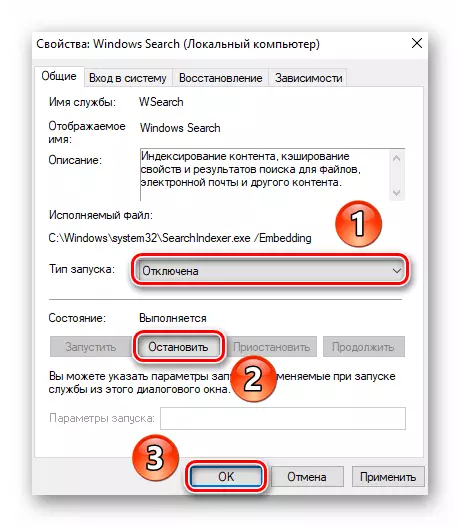
طريقو 5: سويپ فائل جي سائيز کي تبديل ڪرڻ
جڏهن هڪ آپريٽنگ سسٽم يا ڪو پروگرام موجود ريم جي گهٽتائي آهي، هڪ مجازي ميموري استعمال ڪئي ويندي آهي. اهو سڌو هارڊ ڊسڪ تي آهي. جيڪڏهن اهو ڪافي ناهي، ڊرائيو I / O آپريشنز لاء قطار ٺاهي ٿو. هتي نڪرڻ هڪ آهي - مجازي ميموري جي مقدار کي وڌائڻ لاء.
- PCM جي "ڪمپيوٽر" آئڪن تي ڊيسڪ ٽاپ تي ڪلڪ ڪريو. حوالي واري مينيو ۾، "پراپرٽيز" اسٽرنگ چونڊيو.
- ايندڙ ونڊو جي کاٻي پاسي تي، "ترقي يافته نظام جي پيراگراف" تي ڪلڪ ڪريو.
- هڪ نن leve ي ونڊو کليل هوندو جنهن ۾ توهان "ترقي يافته" ٽيب کولڻ چاهيو ٿا. ان ۾، "پيرا ميٽر" بٽڻ تي ڪلڪ ڪريو، جيڪو پهرين بلاڪ کي رد ڪري ٿو "رفتار".
- هڪ ٻي ونڊو ظاهر ٿيندي. ان ۾، "ترقي يافته" ٽيب تي وڃو ۽ ايڊٽ واري بٽڻ تي ڪلڪ ڪريو.
- علائقي ۾ "ڊسڪ" کي ايل ڪلوميٽر جو هڪ واحد ڪلڪ چونڊيو ته حجم جنهن مان حجم جنهن جي جڳهه مجازي ميموري لاء چونڊجي وڃي. پوء اسٽرنگ جي اڳيان چيڪ باڪس چيڪ ڪريو "پاڻمرادو پيجنگ فائل جو حجم چونڊيو". مڪمل ٿيڻ تي، ڪلڪ ڪريو "ٺيڪ" ساڳئي ونڊو ۾.
- توهان کي اطلاع ڏيندو ته تبديليون صرف ريبوٽنگ کان پوء اثرانداز ٿينديون.
- سڀ کليل ونڊوز بند ڪريو. ان کان پوء، ونڊو پاڻمرادو او ايس کي ٻيهر شروع ڪرڻ جي پيشڪش سان ظاهر ٿيندو. اسان مناسب بٽڻ دٻائڻ سان متفق آهيون.
- ريبوٽ ڪرڻ کان پوء، هارڊ ڊسڪ سان مسئلو غائب ٿيڻ گهرجي.

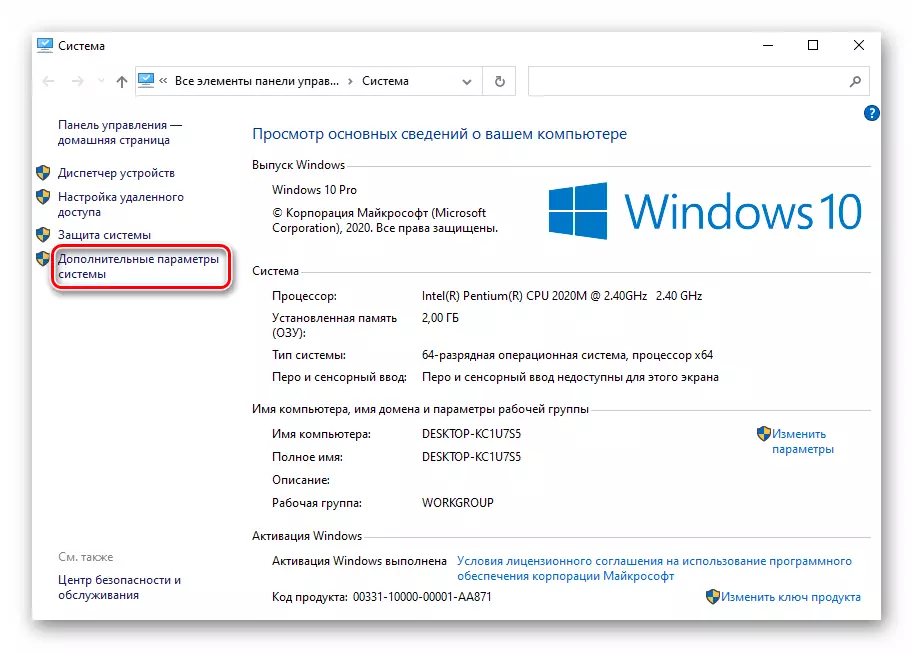





طريقو 6: وائرل سافٽ ويئر جي ڳولا ڪريو
وائرس گهڻو ڪجهه قابل قدر آهن، وڌ کان وڌ هارڊ ڊسڪ کي وڌ ۾ وڌ ۽ اپ لوڊ ڪندا آهن. ڪڏهن ڪڏهن اهو هڪ اينٽي وائرس سان به ٿيندو آهي. تنهن ڪري، اهڙين حالتن ۾، اسان مضبوط طور تي وائرل سافٽويئر کي ڳولڻ جي لاء اوزار استعمال ڪندا آهيون جيڪي انسٽاليشن جي ضرورت نٿا رکن. اسان کي هن قسم جي هڪ قسم جي بهترين حل بابت ٻڌايو ويو.
وڌيڪ پڙهو: اينٽي وائرس کانسواء وائرس لاء هڪ ڪمپيوٽر چيڪ ڪيو
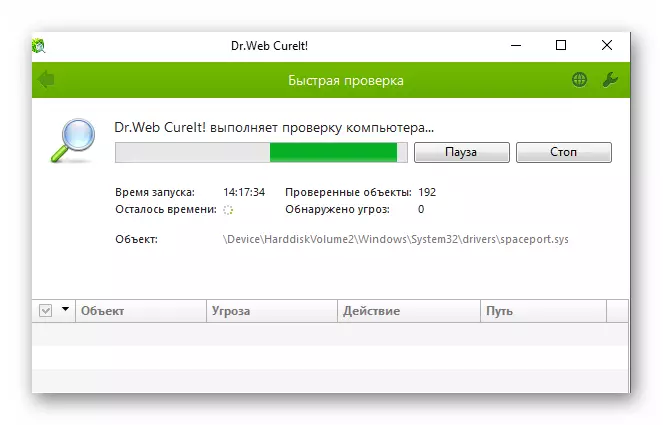

- سڀ کان پهرين، پڪ ڪريو ته AHCI موڊ بايوس ۾ فعال آهي، ۽ نه. هڪ الڳ دستياب ۾، اسان سڀني تفصيلن ۾ لکيو ته اهو ڪيئن ڪجي.